È importante notare che disconnettere un altro account utente su Mac implica forzare l’uscita dal processo di accesso dell’utente target. Questo metodo è simile alla chiusura forzata di un’applicazione: forzare la registrazione dell’utente di destinazione comporterà la chiusura di qualsiasi applicazione aperta senza salvare i dati, il che può portare a una perdita involontaria di informazioni. Se ti senti a tuo agio con questa procedura, continua a leggere per scoprire come disconnettere un altro account utente senza accesso diretto. Se invece non sei sicuro, ti consiglio di accedere all’account utente e salvare i file prima di disconnetterlo.
Come forzare la disconnessione degli account utente su un Mac senza registrarli
Questa procedura permette di disconnettere qualsiasi account utente su Mac OS X senza la necessità di fare nuovamente il login. Funziona in modo simile su tutte le versioni di OS X.
- Apri Monitoraggio Attività tramite Spotlight (Command + Barra spaziatrice) o navigando in /Applicazioni/Utility/
- Dal menu «Visualizza», seleziona «Tutti i processi»
- Utilizza la barra di ricerca nell’angolo in alto a destra di Monitoraggio Attività per cercare «loginwindow», assicurandoti di utilizzare la sintassi corretta
- Seleziona il processo ‘loginwindow’ corrispondente all’account utente che desideri disconnettere
- Clicca sul pulsante (X) per uscire dal processo e conferma di voler terminare il processo di loginwindow per quell’utente, sapendo che questo disconnetterà l’account utente associato
- Inserisci la password dell’amministratore, se richiesto, altrimenti seleziona «Forza Esci» e procedi, chiudendo Monitoraggio Attività al termine
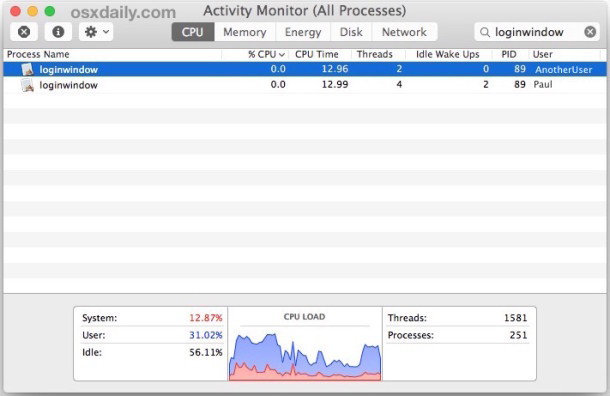
Chiudendo forzatamente il processo di loginwindow dell’utente target, quest’ultimo verrà disconnesso immediatamente e tutte le applicazioni e i processi verranno terminati.
Poiché non ci sono indicazioni visive come un’immagine del profilo per identificare gli account utente, è fondamentale scegliere l’account corretto per la disconnessione forzata. Come già menzionato, questa operazione chiuderà tutte le applicazioni e i processi sull’account dell’utente target, il che può comportare una perdita di dati. Pertanto, è un’operazione che è meglio riservare agli utenti Mac più esperti, anche se è accessibile a chiunque abbia la password di amministratore per sovrascrivere l’account utente connesso.
Se ti stai chiedendo, puoi disconnettere qualsiasi account utente in questo modo semplicemente chiudendo il suo ID processo «loginwindow», sia che si tratti di un altro account utente sul Mac, un account ospite, un account nascosto, o persino te stesso. Ovviamente, se chiudi il processo ‘loginwindow’ del tuo stesso account, stai forzando la tua disconnessione, cosa che generalmente non si desidera fare.
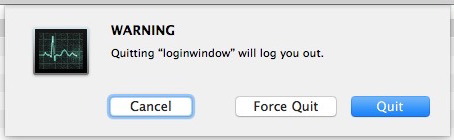
Se ti trovi a doverlo fare frequentemente, una soluzione più pratica potrebbe essere quella di impostare la disconnessione automatica per gli account utente su Mac. In questo modo, dopo un periodo di inattività, gli utenti verranno automaticamente disconnessi, preservando le applicazioni, i file e lo stato di salvataggio. Questo approccio è simile a utilizzare il menu Apple > «Logout NomeUtente», ed è decisamente più delicato rispetto all’uscita forzata da un processo utente.
Novità nel 2024: Miglioramenti alla sicurezza e gestione degli utenti
Con l’arrivo del 2024, le funzionalità di sicurezza di macOS sono state ulteriormente potenziate. Apple ha introdotto nuove opzioni di gestione degli utenti che semplificano la disconnessione e la gestione degli account. Ora puoi configurare avvisi per notificare quando un utente sta per essere disconnesso, garantendo così una migliore esperienza e meno perdite di dati. Inoltre, è stato migliorato il supporto per le connessioni Remote Desktop, permettendo una gestione più fluida degli utenti remoti.
Infine, Apple sta anche lavorando per rendere le interfacce di Monitoraggio Attività più intuitive e accessibili, facilitando la navigazione tra i vari processi in esecuzione. Questi cambiamenti non solo aumentano la sicurezza, ma migliorano anche la produttività degli utenti, rendendo l’interazione con il sistema operativo più fluida e meno stressante.
Hai altre domande o conosci un altro metodo per disconnettere un altro account utente senza eseguire il login? Faccelo sapere nei commenti!









